Kodi-softwarepakken, tidligere kendt som XBMC,er et stærkt mediecenter, der giver dig mulighed for at organisere en ægte biograf derhjemme og ikke kun se film, men også tv-programmer. Opsætning af IPTV-visning på Kodi bør ikke forårsage særlige problemer. Men en almindelig bruger kan støde på nogle nuancer, der skal kendes uden fejl.
IPTV Kodi: Tilpasning af systemskallen
Kodi-programmet er platformoverskridende og kan installeres på helt forskellige operativsystemer. Installationsprocessen er standard, og det giver ingen mening at dvæle ved det detaljeret.
I Kodi-appen skal IPTV-opsætningen starte med at anvende de generelle programindstillinger. Efter den første lancering af mediecentret er det første, du skal gøre, at foretage nogle vigtige indstillinger.
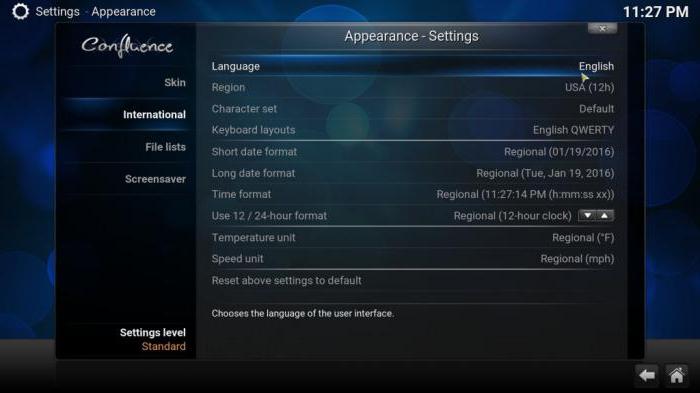
Først og fremmest skal du straks gå til indstillingsmenuenIndstillinger i systemafsnittet, hvor du går først i rækkefølgen af undermenuen Udseende / International / Sprog. Her er russisk eller et andet sprog indstillet (engelsk bruges som standard).
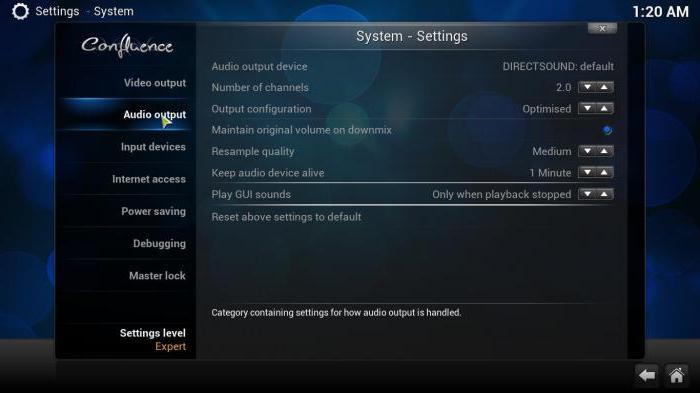
Derefter bruges menuen sprog og region ider angiver placeringen og det ønskede tastaturlayout. Derudover vælges undermenuen "System" i indstillingsafsnittet, hvor video- og lydoutputparametrene er konfigureret i henhold til konfigurationen af computerterminalen eller den bærbare computer (skærmopløsning, lydplan, f.eks. 5.1 osv.).
Kodi: opsætning af IPTV (m3u-afspilningslister og tilføjelse af enkeltfiler)
Lad os gå væk fra at se tv for nu, men i stedet vil vi beskæftige os med programmets generelle principper. Opsætning af IPTV Kodi 16.0 giver kun en forståelse af principperne for at tilføje filer til mediebiblioteket.

Dette gøres i videosektionen, hvor menuen er valgttilføje filer. Brug browserknappen til at aktivere indstillingen for placeringen af en bestemt fil eller mappe. Hvis du har brug for at tilføje flere kilder, skal du bare bruge knappen "Tilføj". I dette tilfælde kan du enten angive en lokal mappe eller en mappe (eller filer) på en netværksshare. Dernæst indstilles navnet på den nye mappe. Valget bekræftes ved at trykke på knappen "OK".
Som du kan se, er det ikke nødvendigt, at listenkun multimediefiler er tilføjet. Du kan nemt åbne M3U-afspilningslistefiler eller ethvert andet format. Objekter på sådanne lister "trækkes" automatisk.
Dataklassificering
I Kodi 16-programmet giver IPTV-indstillingen også mulighed for verifikation af de data, der er indtastet på listen over mediebiblioteket i henhold til flere kriterier (film, tv-shows, musik osv.).
Henter metadata for hvert objektudføres ved hjælp af flere indbyggede tjenester, herunder det populære Kinopoisk-plugin. Binding af metadata kommer fra internetkilder, så når du indstiller sortering, skal du være særlig opmærksom på dette tidspunkt.
Det er også værd at overveje at udvide"Kinopoisk" kan du angive navnene på film på ethvert sprog, men altid med angivelse af udgivelsesåret. For musikalske kompositioner vil metadata synkroniseret med ressourcer placeret på Internettet ligne standard ID3-tags.
Medieindholdsstyring
I Kodi-applikationen er det umuligt at oprette IPTV uden at forstå, hvordan man styrer de data, der er indtastet i programmet.

Film kan f.eks. Fås påsektion "Videoer" ved hjælp af undermenuen "Filer". Når du bruger højreklik på det valgte objekt, vises en rullemenu, hvor du kan vælge den ønskede handling. For ikke at udføre unødvendige handlinger kan du bruge menuen til venstre på skærmen. Der er visningsindstillinger her. Valgfrit kan du indstille displayet, så oplysninger vises direkte ved at omgå brugen af genvejsmenuen.
DLNA-parametre
Gå videre til IPTV Kodi.Parametre indstilles direkte på terminalen, hvor programmet er installeret. Det er også muligt at bruge programmet som en UPnP-klient til DLNA-netværk. Dette giver dig mulighed for at udsende signalet til en anden enhed, såsom et high-definition tv-panel. Selve netværket genkendes automatisk af applikationen.
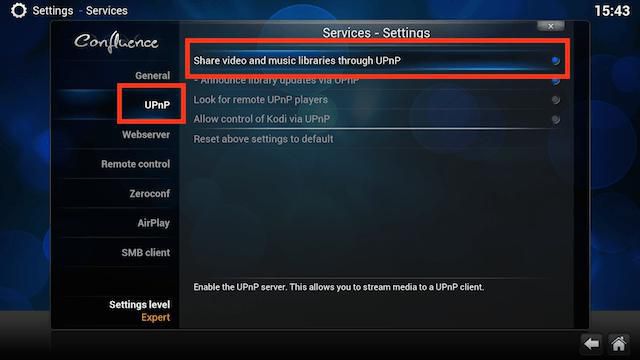
For IPTV Kodi betyder DLNA-opsætningoprettelse af en delt ressource. Først skal du bare vælge sektionen for tilføjelse af filer i menuen "Video". Og specificer UPnP-enheden som en ressource. Derefter vælger i systemafsnittet kategorien "Tjenester", hvor linjen med tilladelse til fjernbetjening via UPnP er aktiveret. Mediebiblioteket er således "udvidet", dvs. tilgængeligt for enhver bruger, der er forbundet med netværket.
Indstillinger for at se tv
Endelig går vi videre til direktekonfiguration af IPTV Kodi. Indstillingen foretages i den tilsvarende menu i afsnittet "System". Her vælges "TV" -funktionen og aktiveres derefter med tænd / sluk-knappen. Hvis der vises en meddelelse om, at der i øjeblikket ikke er aktive PVR-ledere i systemet, er det okay. Vi accepterer blot ved at klikke på "OK" -knappen.

Dette efterfølges af en omdirigering til PVR-indstillingerne,hvor du skal vælge PVR IPTV Simple Client, og derefter aktivere og konfigurere. De to første felter er underlagt tilpasning i klientparametrene. For det første angives placeringen af IPTV-listen (f.eks. Fjernadgang på Internettet til selvopdatering af afspilningslister, placering på en netværksressource eller en mobil Android-enhed).
Det andet felt bruges til at indtaste den lokale placering af M3U-afspilningslisten, hvis den er gemt på harddisken på en computer eller bærbar computer.
Efter kun at have udfyldt denne formularBekræft ændringerne ved at trykke på "OK" -knappen, og genstart derefter programmet, så de kan træde i kraft. Når du genstarter, vises tv-elementet i hovedmenuen, når du kommer ind, hvor du kan se listen over IPTV-kanaler og begynde at se.
Spil torrents
Kun dette udtømmer ikke programmets muligheder. En interessant "funktion" er torrent i realtid uden først at downloade indholdet til harddisken.

For at gøre dette skal du først installere en specialTorrenter-plugin ved hjælp af XBMC.ru search db repository. Du kan også bruge Kodi Repo eller MyShows.me. Installation udføres i indstillingsafsnittet ved hjælp af tilføjelsesmenuen.
For at aktivere afspilning i video-tilføjelsesprogrammer (allerede i sektionen Torreneter) skal du bare angive de ønskede trackere og bekræfte deres installation.
Kodi på Android
I Kodi-programmet opsættes IPTV Android-enhederpraktisk taget ikke forskellig fra den stationære version. Det eneste der er værd at være opmærksom på er, at mobilapplikationen kun kan arbejde med en playliste, intet mere.

Nogle brugere klager over detprogrammet er noget ufærdigt. Dette er delvis tilfældet, men det er lettere at indstille de grundlæggende parametre, end det gøres på pc'er eller bærbare computere.
Men den mobile version, som det viser sig, kanfungerer også som vejrklient. Der er en særlig sektion her. Desuden er det bedre at ændre parametre i eksperttilstand. Applikationens muligheder kan udvides betydeligt. For eksempel er her angivet til brugen af tvungen stereobillede og i almindeligt sprog 3D-effekten. Du kan selvfølgelig lytte til almindelige lyd-cd'er, forudsat at det relevante drev er tilsluttet enheden. Dette gælder ikke smartphones, men du kan eksperimentere med nogle tabletmodeller. Resten af mobiludgivelsen er næsten nøjagtig den samme som den stationære version.
konklusion
Som du kan se, for IPTV Kodi er programindstillingen ikkeså kompliceret, selvom du oprindeligt stadig skal bruge lidt tid, især hvis du har brug for at installere tilføjelsesprogrammer for at se torrentindhold uden download. I nogle tilfælde kan det være nødvendigt at foretage passende indstillinger på tv-paneler, som ikke automatisk registrerer DLNA-netværk og UPnP-enheder. Men her afhænger det hele af tv-modellen. Som en sidste udvej skal du bare læse instruktionerne til opsætning af tv-panelet eller synkronisering af det med ovenstående enheder, hvis det understøttes.












